荣耀 MagicBook 锐龙版 笔记本电脑使用总结(散热|性价比|续航|配置)
-
摘要来自:
-
摘要来自:
 冬夜渐暖1226
冬夜渐暖1226 -
摘要来自:2019-01-21
【什么值得买 摘要频道】下列精选内容摘自于《在翻车不翻车之间我选择了MagicBook》的片段:


?

如果出差的话大小也合适,便于携带。但是充电线是双C线,充电头没有采用常用的USB接口,所以对于后期更换和应急情况下混用手机线是比较麻烦的。楼主这里购入了冰河银配色,充电器和线都为白色的,时间长了颜值的下降肯定是必然的,目前使用不到一个月就已经脏了。
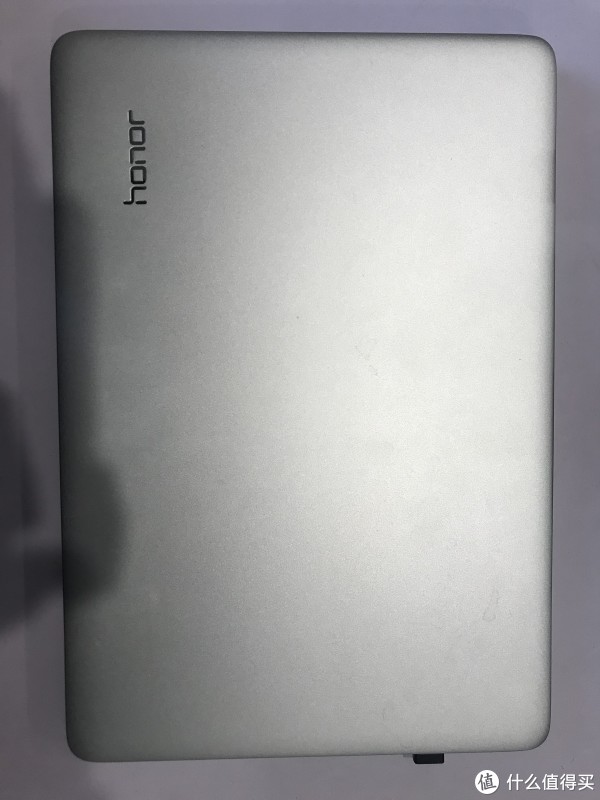
机器将荣耀的标志做到了A面右上角位置,银色金属机身还是看着很不错,四边略有圆润造型。

D面四角黑色垫脚中间有两条密集的散热孔,不知道是不是出于颜值的考虑没有做更多的散热排孔。9颗梅花螺丝,初步感觉拆卸不难。机器安装了WIN10家庭版,同时预装了OFFICE2016还是非常不错的。侧面是标准接口,左侧在充电口下方依次是HDMI和USB接口,右侧只有一个USB接口和耳机插孔,紧邻电源开关。这里要吐槽下。


插口的边缘能看到明显的和外壳边距,同时造成接口处略微有些割手,而且在拔插设备的时候非常的紧,这种连接体验感觉明显,像是蓝牙鼠标的接头,基本单手操作困难,双手拔的话也需要做面部狰狞状才能完成。还有就是电源键距离很近,在单手拿本 状态下,极易误触电源键关机


????? 这里说下机器安装了WIN10家庭版的系统,系统默认封印了组策略,造成使用中很大的困扰,administrator权限无法使用,最常见的问题就是删除文件或者文件夹的时候提示说权限不够。其实并不是系统不带这部分功能,只是隐藏了。这里大家在注册后,首先我们打开记事本,并输入以下内容(注意空格),接下来选择文件另存为,文件类型选择所有文件,名称随意,扩展名为“.cmd”把它保存下来,接下来右键以管理员身份运行这个文件,再打开小娜输入“gpedit.msc”查看一下,你熟悉的组策略是不是又有了。依次打开“计算机配置”“windows设置”“安全设置”“本地策略”“安全选项”,开启administrator权限。这个时候重新登陆就有Administrator账号了,我们再开始安装常用软件等等。
@echo off
pushd "%~dp0"
dir /b C:WindowsservicingPackagesMicrosoft-Windows-GroupPolicy-ClientExtensions-Package~3*.mum >List.txt
dir /b C:WindowsservicingPackagesMicrosoft-Windows-GroupPolicy-ClientTools-Package~3*.mum >>List.txt
for /f %%i in ('findstr /i . List.txt 2^>nul') do dism /online /norestart /add-package:"C:WindowsservicingPackages%%i"
pause

系统集成了一个华为的电脑管家,并且在F10上提供了快速打开模式。


这里并不建议大家删除电脑管家。在像遇到更新驱动时还是原厂的比较省心。甚至更新BOSI这样的工作也能轻而易举实现,实际还是有一些实用价值的。
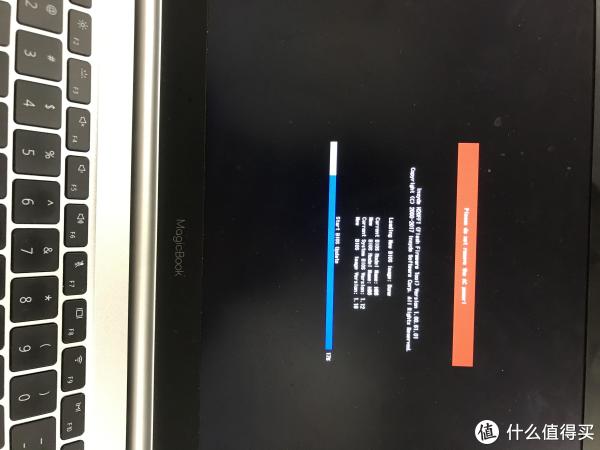
开机用娱乐大师跑了下分,158204,哈哈,还能接受,应该能跑个LOL没问题。


这款本本的U应该是一大亮点,对比牙膏厂可能是一个劲敌,TDP15W,号称能到25W!




楼主选择的是256G的版本,确实SSD是一个减分的地方,后期也没什么升级余地,凑活用吧。

这款本本的定位和楼主的需求完全吻合,只是用来办公,基本不会做其他的任何应用,3Dmark楼主安装了试用版跑了下,成绩简单看下就好,这里就不多说了。
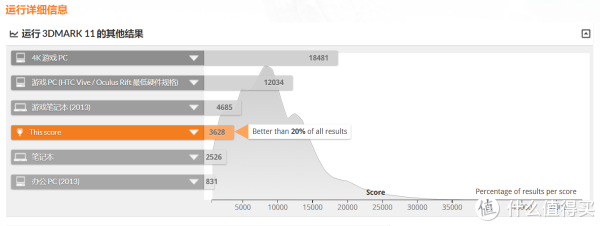
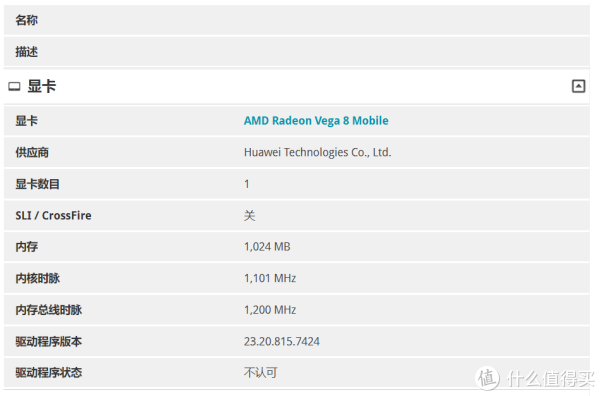
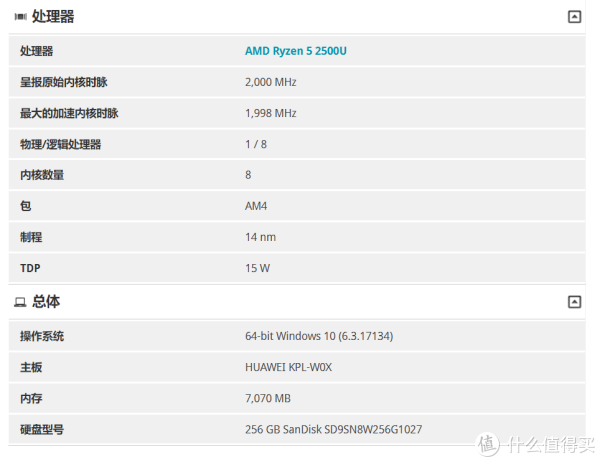
最后综合说下优缺点吧
优点:
1、性价比高
2、送OFFICE
3、续航不错
4、散热、触摸板等小细节也不错
缺点
1、色域还是色域
2、低配置的SSD拖了后腿,更换也不方便
3、键盘背光接近没有,手感也一般











